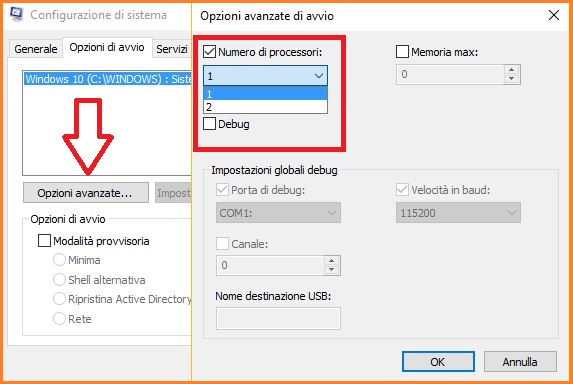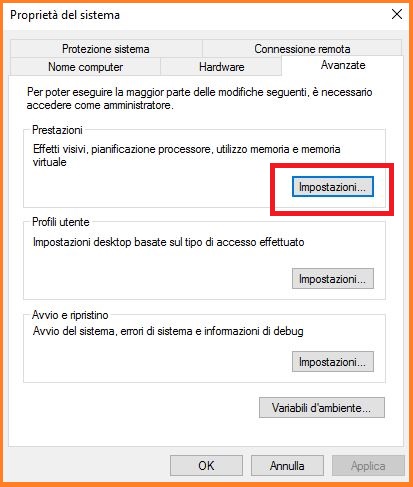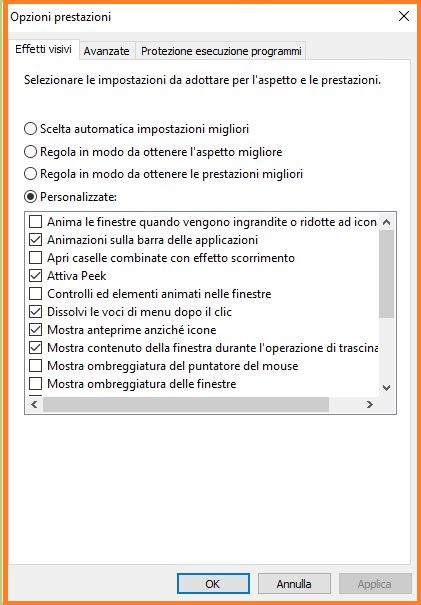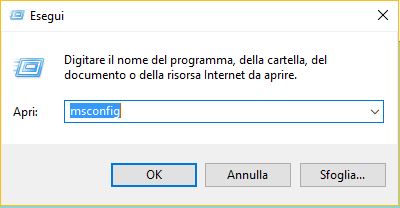Come aumentare le prestazioni Windows 10
Windows 10 è un eccellente sistema operativo, sicuro e molto veloce. Risulta molto innovativo e ricco di molteplici funzionalità. Ora se desideri maggiori prestazioni dal tuo nuovo sistema, sia che utilizzi un PC nuovo o principalmente per uno un po più datato seguimi. Nella mia guida oggi ti illustro come intervenire, con piccoli accorgimenti per ottenere il massimo dal tuo computer. Queste impostazioni sono molto consigliate, per quei computer con poche prestazioni. Continuiamo su Come aumentare le prestazioni Windows 10.
Step 1 –
Come prima configurazione andiamo ad eliminare quei programmi, che partono insieme all’ avvio di Windows. Per fare ciò entriamo in Gestione attività.
Per accedere in Gestione attività premi contemporaneamente i tasti Ctrl + Shift + Esc. In alternativa e più semplice nel campo di ricerca Windows, digita gestione attività.
Recati alla voce Avvio. Disabilita quei programmi che si avviano con il sistema.
Supporto – Supporto Windows.
Aumentare le prestazioni di Windows 10.
Step 2 –
Per aumentare ancora di più la fluidità del sistema, andiamo ad agire sulle Animazioni ed effetti visivi.
Per continuare, nel box di ricerca digita Impostazioni di sistema avanzate. Seconda tipologia di accesso alla modalità avanzata, apri Esplora file e continua su questo PC. Prosegui su Proprietà del sistema, ora accedi su Impostazioni avanzate sistema.
Terza opzione di accesso in impostazioni avanzate. Tasto destro su Start, Pannello di controllo,Sistema e sicurezza, ed infine Sistema. Ora accedi alla voce Impostazioni di sistema avanzate.
In Avanzate seleziona Impostazioni. Come da immagine.
Step 3 – Come aumentare le prestazioni Windows 10.
Alla seguente schermata, alla voce Effetti visivi togli la spunta alle seguenti voci.
1 – Anima le finestre quando vengono ingrandite o ridotte ad icona.
2 – Apri caselle combinate con effetto scorrimento.
3 – Controlli ed eventi animati delle finestre.
4 – Mostra ombreggiatura delle finestre.
5 – Utilizza ombreggiatura per le etichette delle icone sul Desktop.
Infine dai Applica e OK.
Step 4 –
Andiamo ora su Esegui.
Tasto destro su Start, accedi su Esegui.Nel campo scrivi questo comando ” msconfig ” senza le virgolette.
Step 5 –
Alla nuova finestra, Configurazione di sistema. Accedi in Opzioni di avvio. Continua poi in Avanzate.
Step 6 –
In Avanzate dai la spunta su Numero di processori. Dal menu a tendina dare impostazione massima di quanti Core sono disponibili. La disponibilità dei Core presenti cambia a secondo della CPU installata.
Dare Applica ed infine OK. Segue riavvio.
Nota: Da ricordare che se non pratici di determinate procedure, si possono creare seri danni. Se desideri assistenza recati alla nostra apposita pagina Contatti